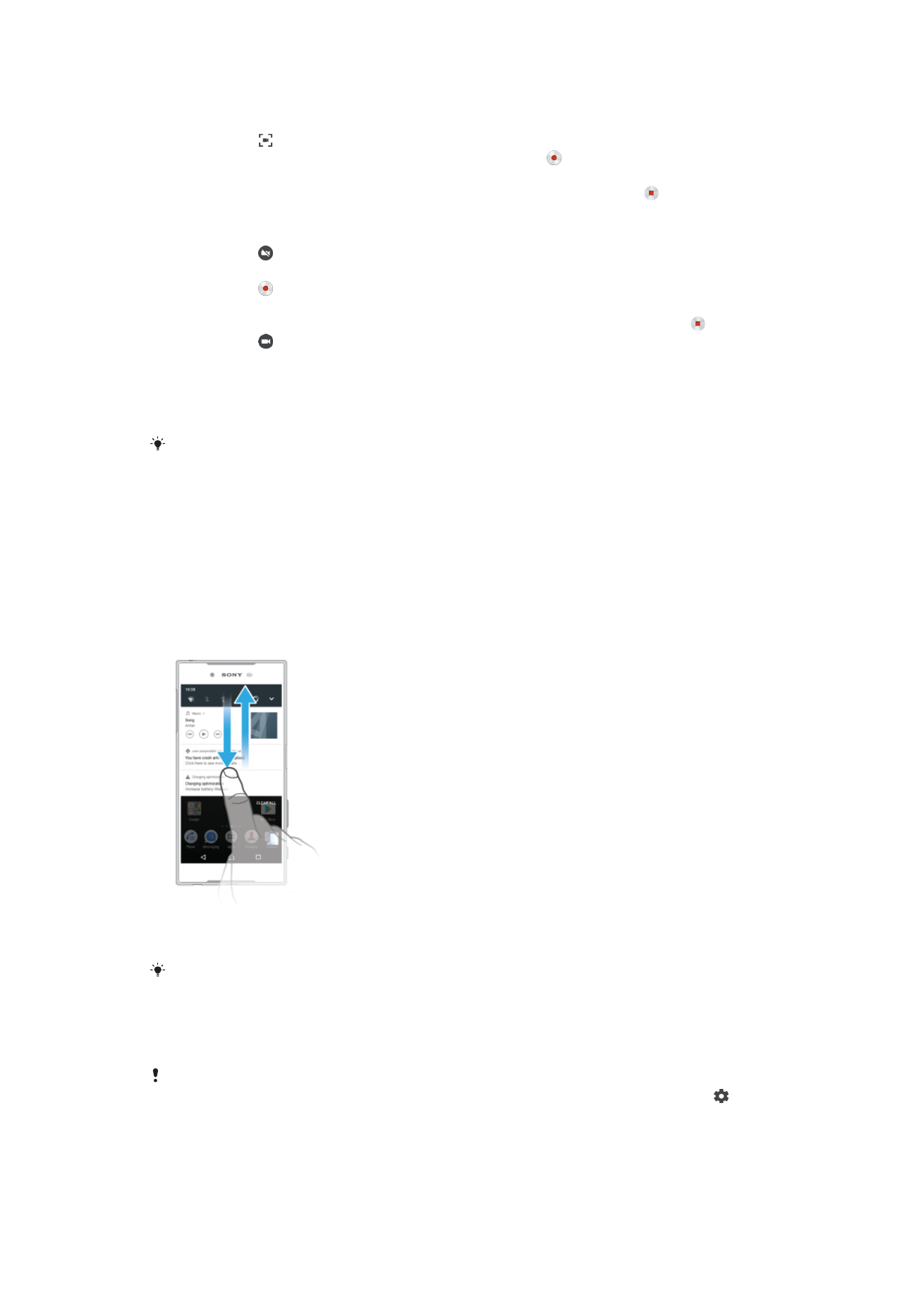
Varsler
Varsler informerer deg om hendelser som for eksempel nye meldinger og kalendervarsler,
samt aktiviteter som pågår, for eksempel filnedlastinger. Varsler vises på følgende steder:
•
Statuslinjen
•
Varselpanelet
•
Låseskjermen
Slik åpner eller lukker du varselpanelet
1
Dra statuslinjen nedover for å åpne varselpanelet, eller bare dobbelttrykk på den.
2
Du lukker varselpanelet ved å dra eller knipse panelet oppover.
Når du har åpnet varselpanelet, kan du åpne hurtiginnstillingspanelet ved å dra statuslinjen
nedover igjen.
Slik håndterer du et varsel i varselspanelet
•
Trykk på varselet.
Du kan svare på chat- eller e-postmeldinger direkte i varselpanelet. Du endrer
varselsinnstillinger ved å sveipe til venstre eller høyre på varselet og deretter trykke på .
33
Dette er en Internett-versjon av denne publikasjonen. © Skriv ut bare til eget bruk.
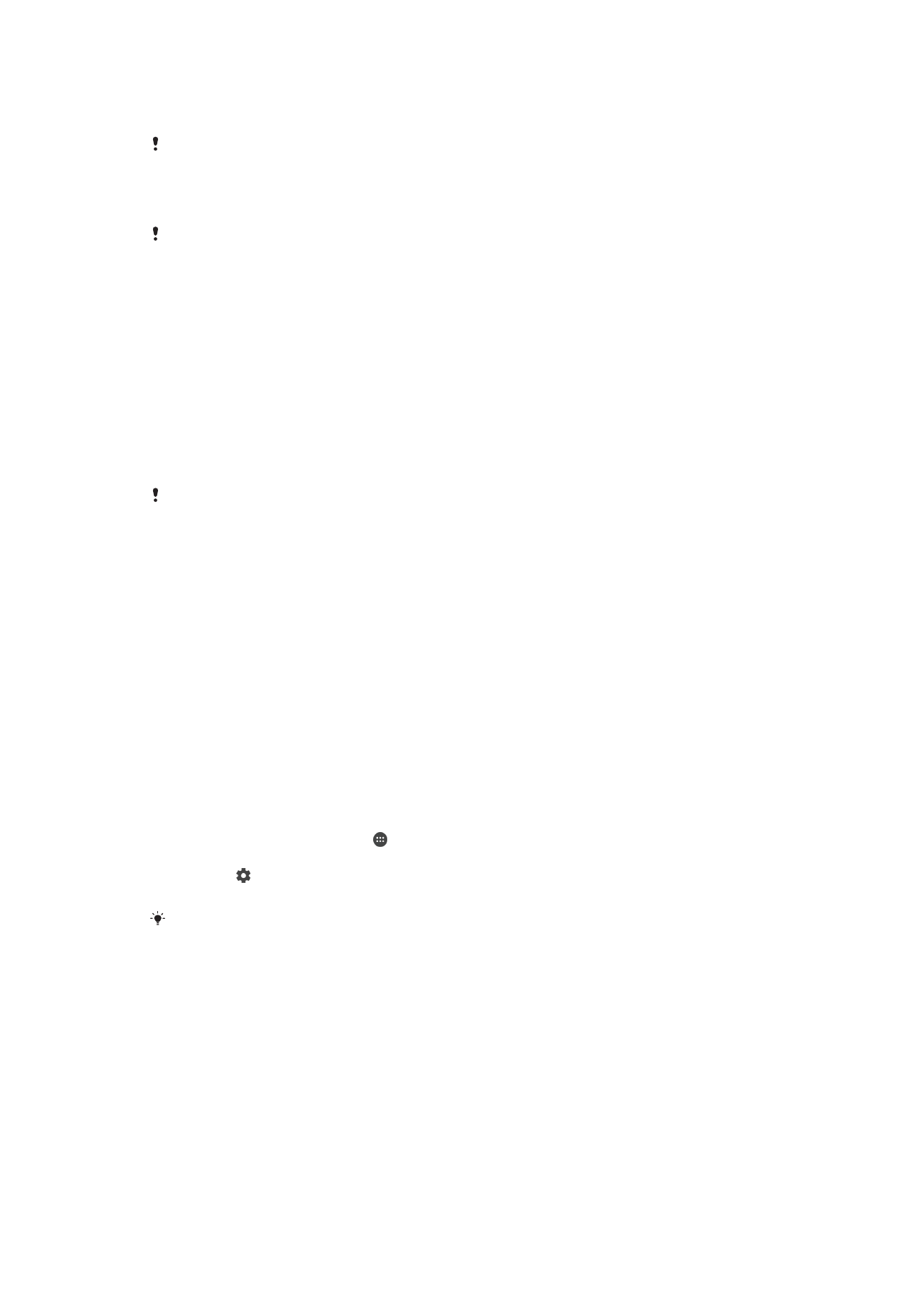
Slik avviser du et varsel fra varselpanelet
•
Sveip varselet til venstre eller høyre.
Ikke alle varsler kan avvises.
Slik utvider du et varsel på varselpanelet
•
Trykk for å utvide og vise mer informasjon om varselet uten å åpne appen.
Ikke alle varsler kan utvides.
Slik sletter du alle varsler fra varselpanelet
•
Trykk på
SLETT ALT.
Slik håndterer du et varsel fra låseskjermen
•
Ta to ganger på varselet.
Slik avviser du et varsel fra låseskjermen
•
Sveip varselet til venstre eller høyre.
Slik utvider du et varsel på låseskjermen
•
Dra varslet nedover på skjermen.
Ikke alle varsler kan utvides.
Behandle varsler på låseskjermen
Vis alt innhold i
varslene
Få alle varsler på låseskjermen. Når denne innstillingen er slått på, må du være klar
over at alt innhold (inkludert innholdet i innkommende e-poster og chattemeldinger) blir
synlig på låseskjermen, med mindre du angir de aktuelle appene som
Skjul sensitivt
innhold i Appvarsler-innstillingsmenyen.
Skjul sensitivt
innhold i varslene
Du må ha PIN-kode, passord eller mønster angitt som skjermlås for at denne
innstillingen skal være tilgjengelig.
Innholdet er skjult vises på låseskjermen når det
kommer sensitive varsler. Du får for eksempel varsler om innkommende e-poster eller
chattesamtaler, men innholdet vises ikke på låseskjermen.
Ikke vis varsler i det
hele tatt
Du får ingen varsler på låseskjermen.
Slik velger du varsler som skal vises på låseskjermen
1
På
Startskjerm trykker du på .
2
Finn og trykk på
Innstillinger > Varsler.
3
Trykk på og trykk deretter på
På låseskjermen.
4
Velg et alternativ.
Du kan beholde varsler på låseskjermen til du sveiper for å avvise dem. Trykk på glidebryteren
Behold varsler på låseskjerm for å aktivere denne funksjonen.
Slik angir du varselsnivået for en app
Blokker alle
Aldri motta varsler fra den valgte appen.
Lyder og vibrasjoner av
Motta varsler, men uten lyd, vibrering eller smugtitting.
Bare prioriterte forstyrrelser
Motta varsler fra denne appen selv når Ikke forstyrr er satt til Kun prioritet.
34
Dette er en Internett-versjon av denne publikasjonen. © Skriv ut bare til eget bruk.
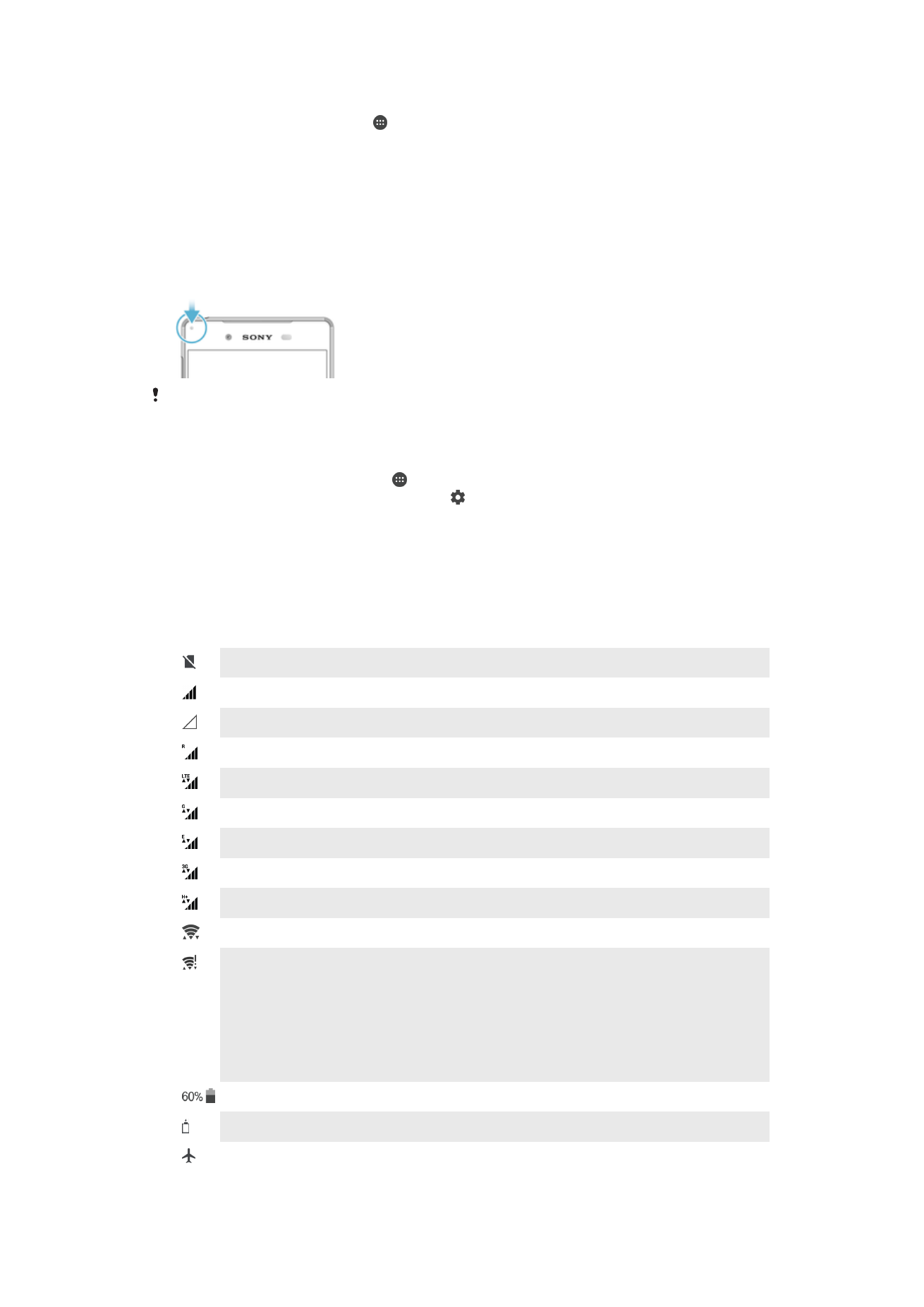
Slik angir du varselnivået for en app
1
På
Startskjerm trykker du på .
2
Finn og trykk på
Innstillinger > Varsler.
3
Velg ønsket app.
4
Trykk på glidebryterne for å justere varselinnstillinger etter ønske.
Varsellampe
Varsellampen informerer deg om batteristatus og enkelte andre hendelser. Et blinkende
hvitt lys angir for eksempel en ny melding eller et tapt anrop. Varselslampen er aktivert
som standard, men kan deaktiveres manuelt.
Når varselslampen er deaktivert, lyser den bare ved batteristatusvarsel, for eksempel når
batterinivået er under 15 prosent.
Slik aktiverer eller deaktiverer du varsellampen
1
Gå til startskjermen, og trykk på .
2
Finn og trykk på
Innstillinger > Varsler > .
3
Trykk på glidebryteren ved siden av
Varsellampe for å aktivere eller deaktivere
funksjonen.